笔记本摄像头如何录像 笔记本电脑如何使用摄像头录像
更新时间:2023-11-11 16:09:01作者:xtang
笔记本摄像头如何录像,随着科技的不断进步,如今几乎每一台笔记本电脑都配备了摄像头,使得我们可以随时随地进行视频通话、在线会议或者拍摄照片,而除了这些常见的使用方式之外,许多人或许还不清楚,笔记本电脑的摄像头还可以用来录制视频。如何利用笔记本电脑的摄像头来录制视频呢?让我们一起来探索一下。
方法如下:
1.打开电脑进入后,点击左下方的图标。
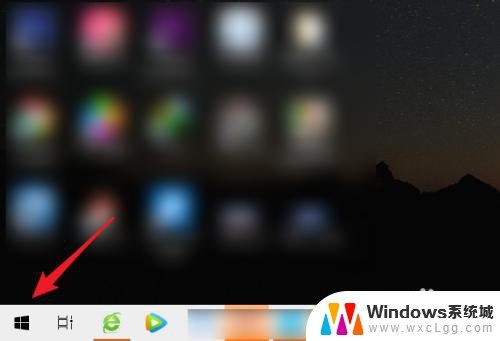
2.点击后,选择相机的应用进入。
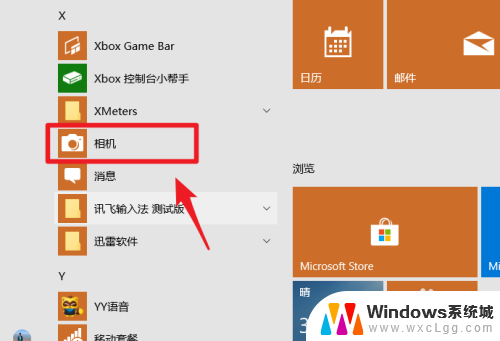
3.进入后,点击右侧的录像图标。进行切换。
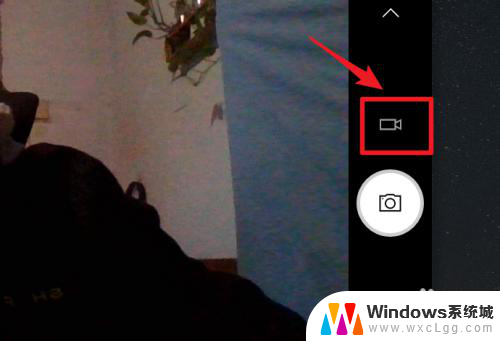
4.切换后,点击录制按钮。就可以开始录制视频。
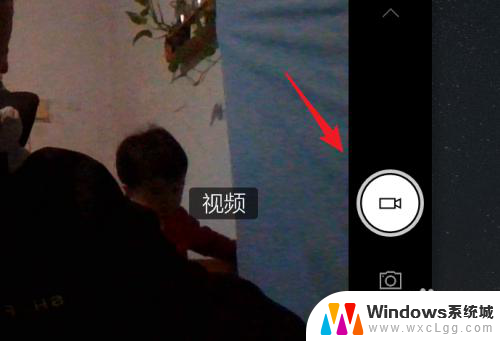
5.录制时,点击停止按钮,即可停止录制。
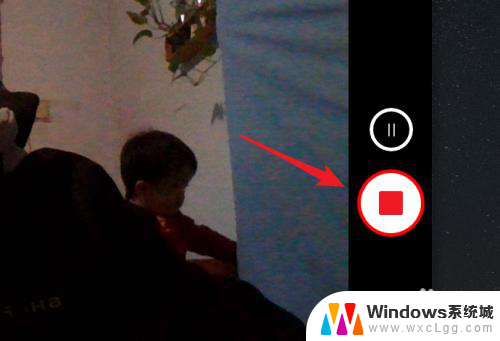
6.停止录制后,点击右下方的小窗口就可以查看录制的视频。

以上是有关笔记本摄像头如何录像的全部内容,如果还有不清楚的用户,可以参考以上小编提供的步骤操作,希望对大家有所帮助。
笔记本摄像头如何录像 笔记本电脑如何使用摄像头录像相关教程
-
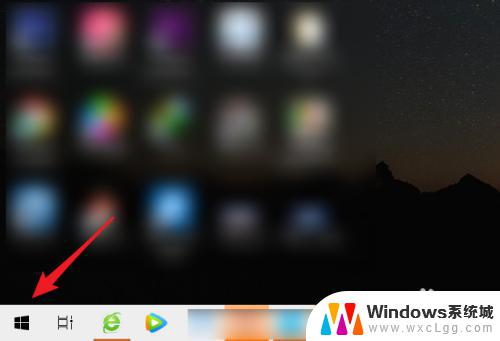 如何用笔记本电脑摄像头录像 笔记本电脑如何使用摄像头录像
如何用笔记本电脑摄像头录像 笔记本电脑如何使用摄像头录像2023-10-14
-
 电脑怎么录摄像头视频 笔记本电脑摄像头怎么录像
电脑怎么录摄像头视频 笔记本电脑摄像头怎么录像2024-03-01
-
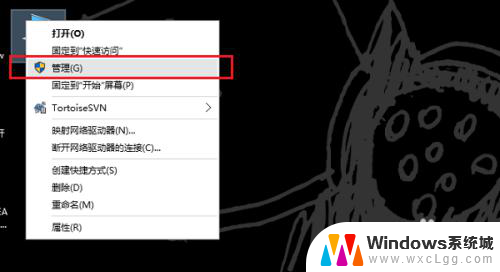 笔记本电脑如何关闭摄像头 笔记本电脑摄像头怎么关掉
笔记本电脑如何关闭摄像头 笔记本电脑摄像头怎么关掉2024-03-29
-
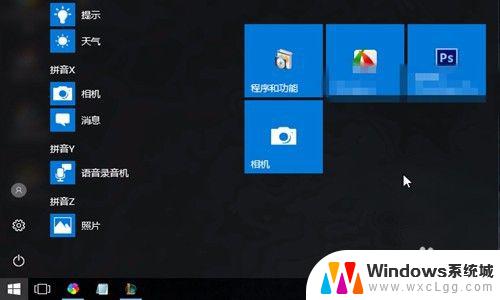 电脑如何使用摄像头录像 电脑摄像头录像教程
电脑如何使用摄像头录像 电脑摄像头录像教程2023-10-07
-
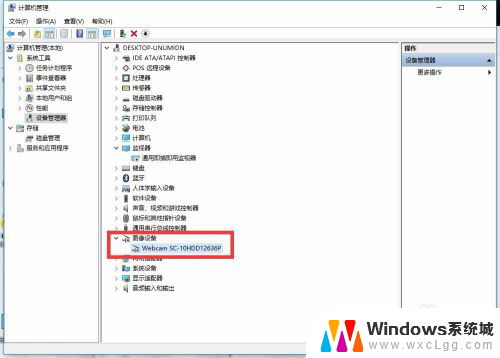 怎样开启笔记本电脑的摄像头 笔记本摄像头如何打开
怎样开启笔记本电脑的摄像头 笔记本摄像头如何打开2024-01-05
-
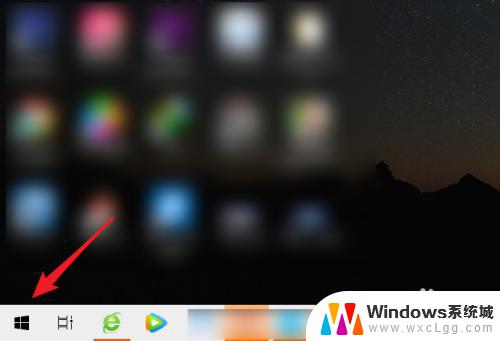 联想电脑怎么录像 如何在笔记本电脑上使用摄像头进行录像
联想电脑怎么录像 如何在笔记本电脑上使用摄像头进行录像2023-09-16
电脑教程推荐